抖音自动播放下一个视频怎么设置 抖音怎么自动播放下一个视频2023
更新时间:2024-01-20 17:11:42作者:haoxt
许多小伙伴在闲暇之余都会刷抖音短视频,如果没有手动划走,那么抖音默认情况下会重复播放同一个视频,有用户就想要自动连播,但找不到设置开关在哪里。那么抖音自动播放下一个视频怎么设置呢?其实现在最新版抖音设置很简单,下面就一起来看看抖音怎么自动播放下一个视频2023最新方法。
抖音自动播放下一条视频设置方法:
1、首先,打开手机,点击抖音app图标,运行它。
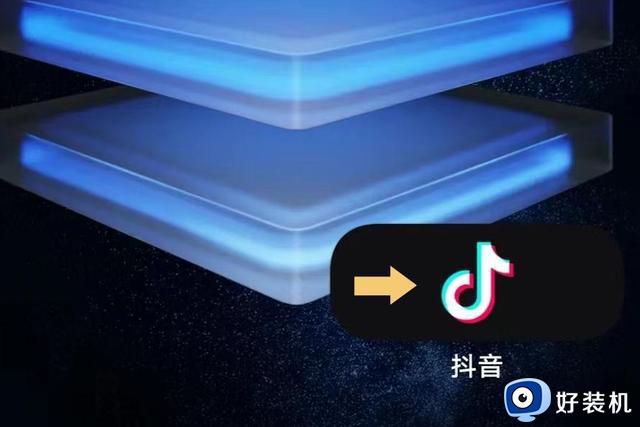
2、运行抖音以后,会自动进入视频推荐播放界面。此时只要使用手指长按视频播放区域。
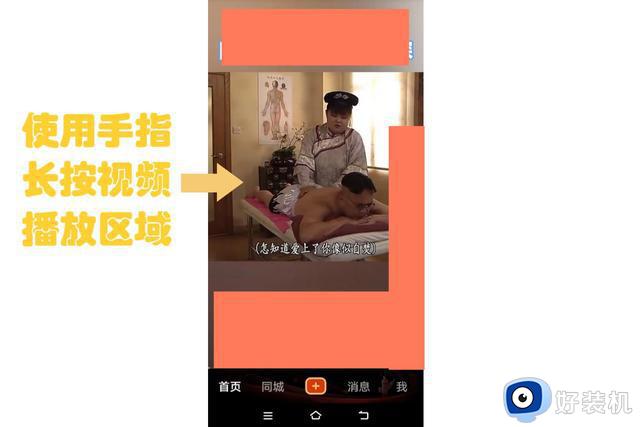
3、界面底部会弹出一个菜单,找到自动连播设置开关。需要注意的是,抖音极速版暂不支持。
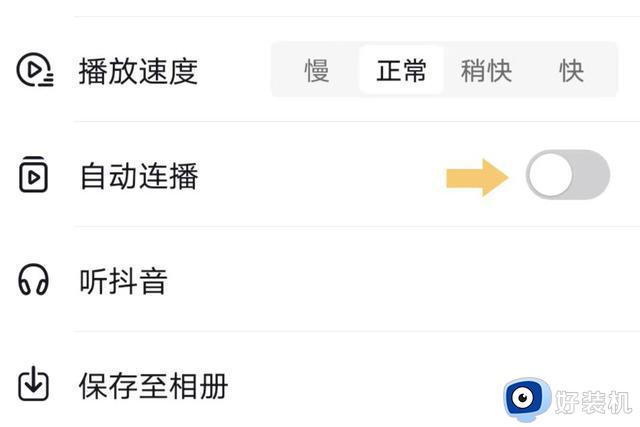
4、找到自动连播选项以后,将开关打开,界面会跳转至视频播放界面,在最上方会显示“自动连播已开启”。

5、如果想要关闭,再次重复上述动作,将“自动连播”的开关关闭即可。
抖音自动播放下一个视频怎么设置的最新方法就是这样子,只需要更新到抖音最新版,就可以通过长按视频画面来找到自动连播的设置开关,希望对大家有帮助。
抖音自动播放下一个视频怎么设置 抖音怎么自动播放下一个视频2023相关教程
- 抖音怎么自动播放视频 抖音如何开启自动播放视频
- 手机抖音自动播放下一个视频怎么设置 抖音自动播放开关在哪设置
- 抖音如何开启自动下一个视频 抖音怎么设置自动播放下一个视频
- 抖音加速播放怎么弄的 抖音怎么加速播放在哪里设置
- 抖音怎么开直播 抖音开直播的方法
- 电脑抖音怎么开直播 电脑上开启抖音直播教程
- 电脑版抖音怎么直播 抖音电脑版如何开直播步骤
- 抖音屏幕上的字怎么清屏 抖音怎么清屏看视频呢
- 抖音直播伴侣怎么下载 抖音直播伴侣电脑版怎么下载 找不到官方的
- wps如何让抖闪的音频停止循环播放 停止wps音频的重复循环播放
- 电脑无法播放mp4视频怎么办 电脑播放不了mp4格式视频如何解决
- 电脑文件如何彻底删除干净 电脑怎样彻底删除文件
- 电脑文件如何传到手机上面 怎么将电脑上的文件传到手机
- 电脑嗡嗡响声音很大怎么办 音箱电流声怎么消除嗡嗡声
- 电脑我的世界怎么下载?我的世界电脑版下载教程
- 电脑无法打开网页但是网络能用怎么回事 电脑有网但是打不开网页如何解决
电脑常见问题推荐
- 1 b660支持多少内存频率 b660主板支持内存频率多少
- 2 alt+tab不能直接切换怎么办 Alt+Tab不能正常切换窗口如何解决
- 3 vep格式用什么播放器 vep格式视频文件用什么软件打开
- 4 cad2022安装激活教程 cad2022如何安装并激活
- 5 电脑蓝屏无法正常启动怎么恢复?电脑蓝屏不能正常启动如何解决
- 6 nvidia geforce exerience出错怎么办 英伟达geforce experience错误代码如何解决
- 7 电脑为什么会自动安装一些垃圾软件 如何防止电脑自动安装流氓软件
- 8 creo3.0安装教程 creo3.0如何安装
- 9 cad左键选择不是矩形怎么办 CAD选择框不是矩形的解决方法
- 10 spooler服务自动关闭怎么办 Print Spooler服务总是自动停止如何处理
